Beim Erstellen von animierten GIF-Dateien denken wir wahrscheinlich ersteinmal an Bildbearbeitungsprogramme wie Photoshop. In diesem Beitrag möchten wir ein Anwendungsbeispiel für den Animated GIF-Export aus PowerPoint liefern und erstellen hierzu eine einfache Animation. Hierzu setzen wir den Effekt Morphen ein.
Damit wir unsere Objekte später frei platzieren können, wählen wir zunächst über Menü Start > Layout die Vorgabe Leer aus.
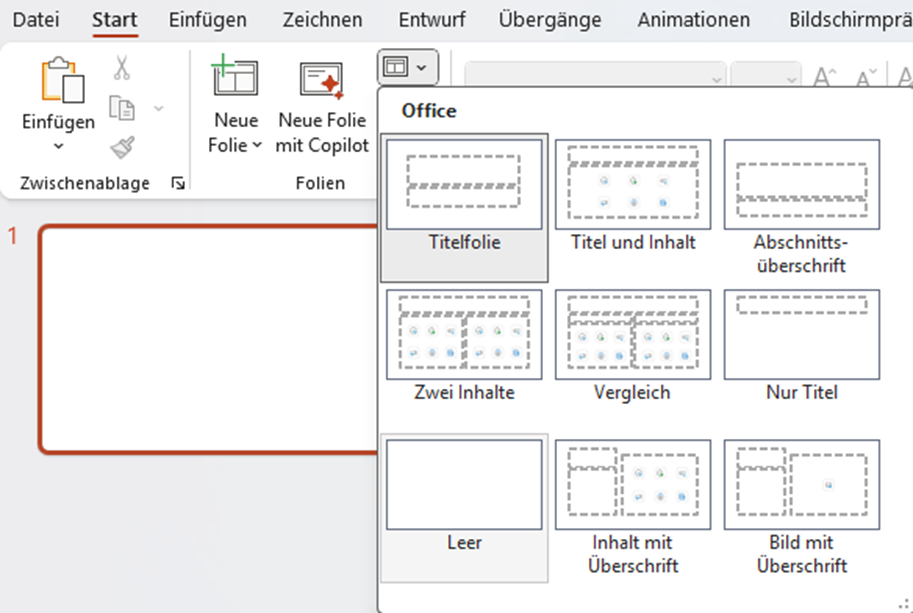
Nehmen wir an, die Datei soll später nicht als herkömmliche Präsentation dienen, stellen wir das Seitenformat über Menü Entwurf > Foliengröße auf ein gewünschtes Maß ein.
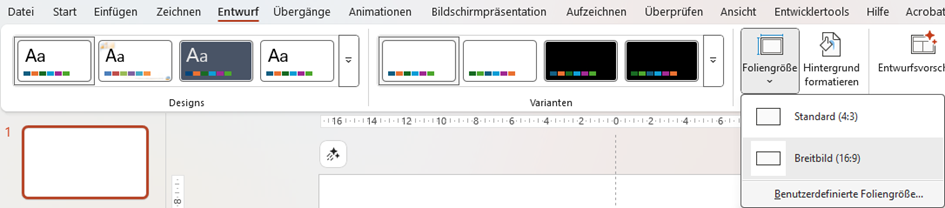
Für unser Beispiel wählen wir aus dem Dropdown Papierformat einfach die Vorgabe Banner.
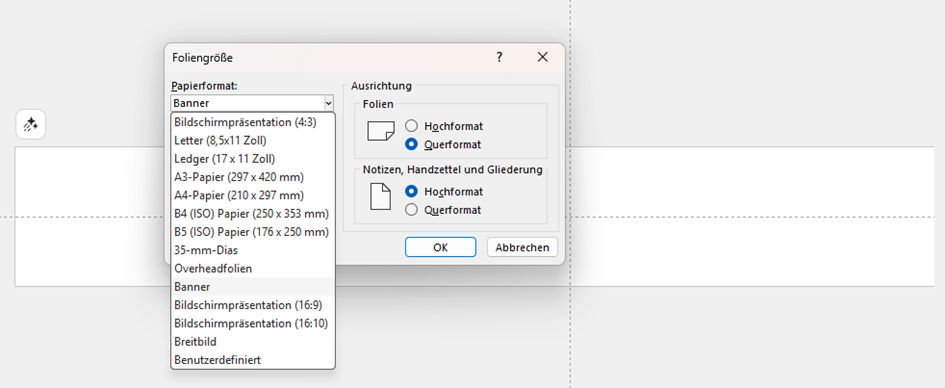
Nun füttern wir die Folie mit unseren Inhalten. Wir beginnen damit, ein Bild einzufügen und per Rechtsklick > Zuschneiden bringen wir es auf ein geeignetes Format.

Übrigens können wir als Bildrahmen auch beliebige Formen auswählen, wenn es nicht immer rechteckig werden soll. Hierzu schnappen wir uns allerdings die Schaltfläche Zuschneiden aus dem Menü Bildformat, um auf den Befehl Auf Form zuschneiden zu gelangen.
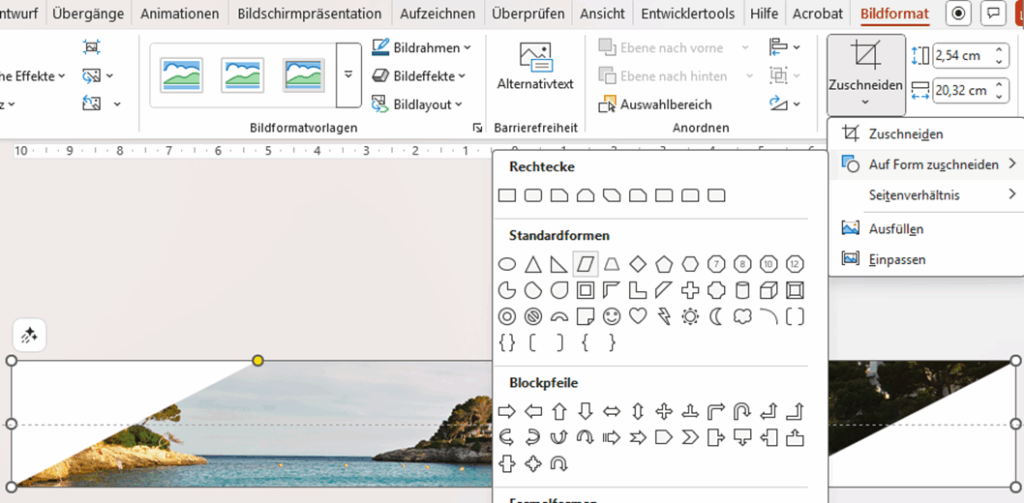
Später können wir jederzeit per Rechtsklick auf das Bild die Abkürzung zum Zuschneiden gehen, um den sichtbaren Bildausschnitt innerhalb dieser Form zu bestimmen.
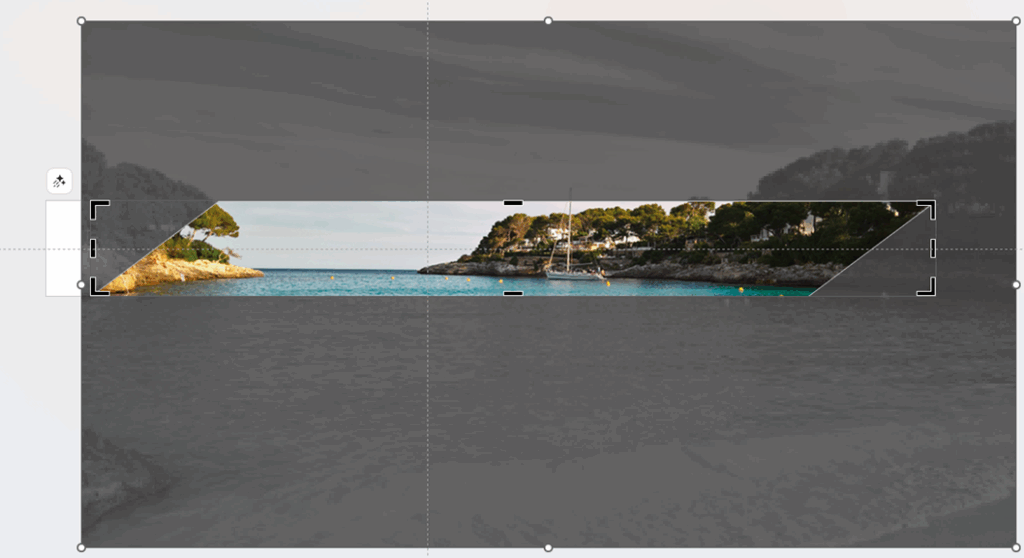
Wir fügen noch weitere Objekte, wie Text und Logo ein.
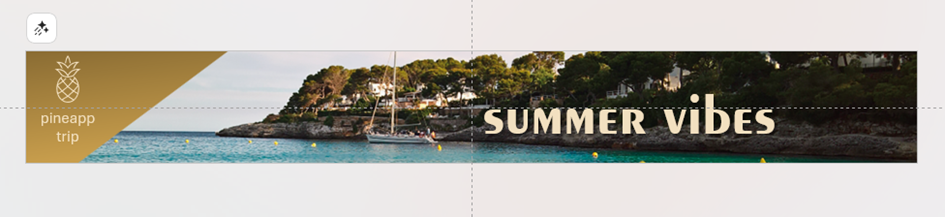
Für besonders individuelle Animationen könnten wir über das Menü Animationen die Pfadanamationen verwenden. Aber für unser Beispiel gehen wir es einfach an und setzen später aus dem Menü Übergänge den Effekt Morphen ein. Zunächst bereiten wir hierfür alles vor. Wir duplizieren die Folie, denn es geht darum, auf der Kopie ein paar kleinere Änderungen vorzunehmen.
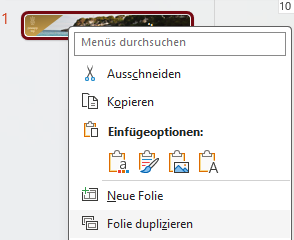
Objekte, die sanft übergeblendet werden sollen, wie hier der Text in der Mitte, ändern oder ersetzen wir. Objekte, die bewegt werden sollen, verschieben oder skalieren wir – dies geht auch mit dem Bild innerhalb der Form, wie oben per Rechtsklick > Zuschneiden beschrieben.

Nun aktivieren wir einfach die Animation: Während wir uns noch auf der zweiten Folie befinden, klicken wir im Menü Übergänge auf Morphen, lassen die Effektoptionen auf Objekte stehen, bestimmen die Dauer stellen unter Nächste Folie auf Nach 0:00,00 um.
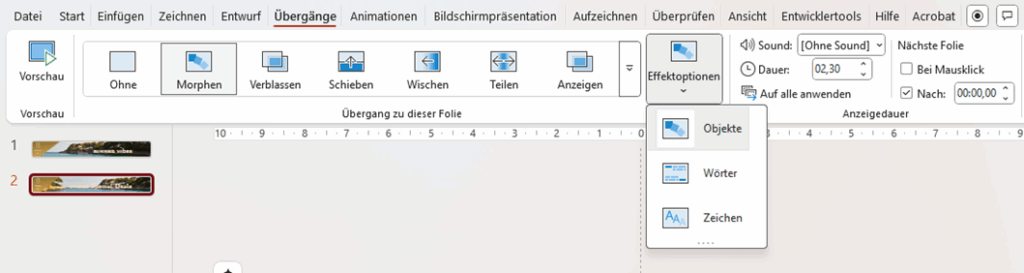
Ergebnis:
Das Bild wird wie geplant innerhalb des Rahmen verschoben und der Text sanft übergeblendet. Dies testen wir am besten immer im Vollbildmodus.
Ergänzung:
Auf diese Weise fügen wir noch eine weitere Etappe ein: Wir platzieren außerhalb der Folie ein Dreieck mit Text, das später in die Folie geschoben wird.

Nachdem wir auch diese Folie dupliziert haben, schieben wir dort das Dreieck mit seinem Text in die Folie. Den Text aus der Mitte der Folie entfernen wir hingegen.
Auch diese Folie lassen wir Morphen, diesmal mit kurzer Dauer.
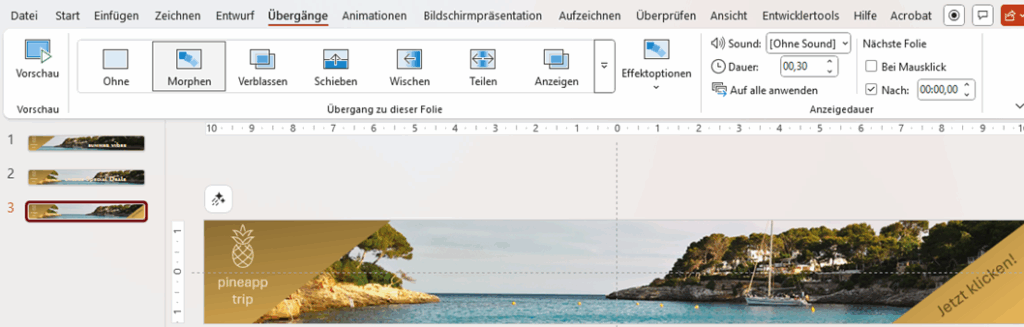
Da die Wiedergabe der Animated GIF in der Regel in Schleife abgespielt werden soll, benötigen wir evtl. eine längere Anzeigedauer für die letzte Folie. Um die Anzeigedauer für die letzte Folie besser zu definieren, können wir bei Bedarf auch diese duplizieren und für das Morphen eine entsprechende Dauer einstellen.
Export als Animated GIF:
Wenn wir nach dem Testen im Vollbild mit allem zufrieden sind, geht es nun an den Export.
Über Menü Datei > Exportieren wählen wir Animiertes GIF erstellen. Je nach Anwendungszweck bestimmen wir die Qualität – für unser Banner wollen wir vor allem Speicherplatz sparen und wählen Klein.
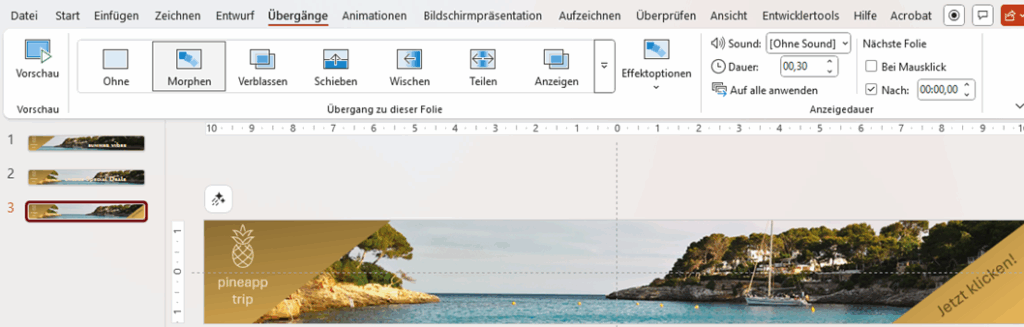
Das Ergebnis:

Fazit:
In PowerPoint sind in letzter Zeit zahlreiche praktische Funktionen hinzugekommen, die über das herkömmliche Erstellen von Präsentationen hinausgehen. In unseren PowerPoint Kursen geben wir Anstöße in verschiedenen Richtungen, um die Möglichkeiten von PowerPoint kreativ einzusetzen.
